На данном веб-сайте используются файлы cookie. Продолжая просматривать наш веб-сайт, вы соглашаетесь с использованием файлов cookie. Подробнее об использовании файлов cookie.
Документация
Полная информация для оперативного решения ваших вопросов
База адресов
В раздел можно добавить адреса вручную или импортировать из заранее подготовленного файла с расширением .csv. База адресов нужна для отображения адресов, которые не отображаются в поиске. Ниже описаны действия, как добавить адрес в заказ и что для этого необходимо сделать.
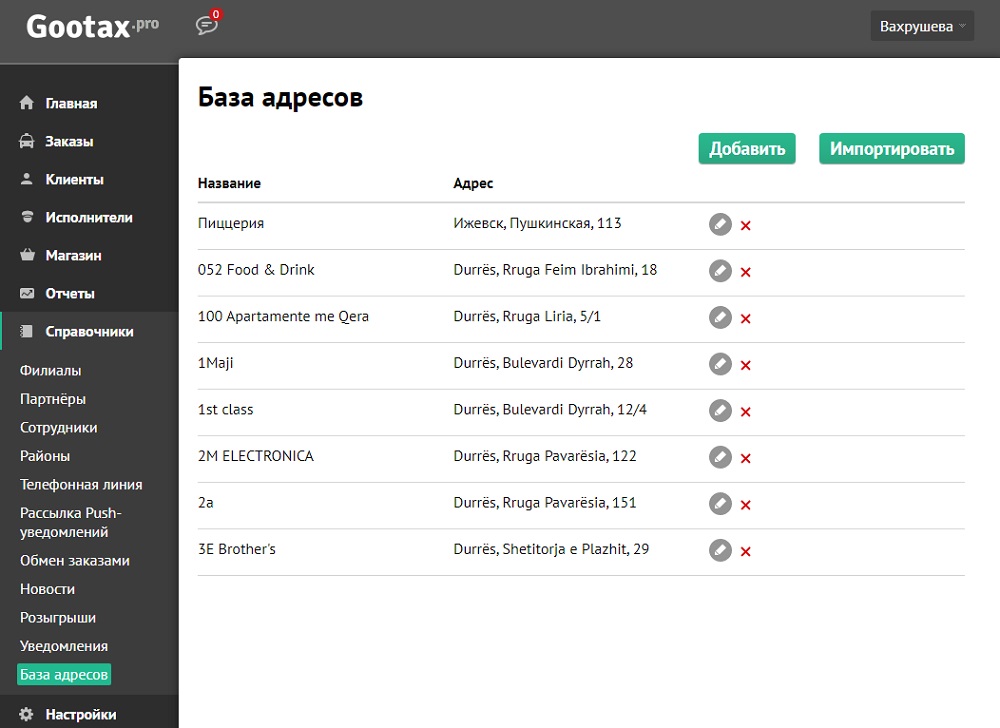
Для создания адреса нажмите Добавить
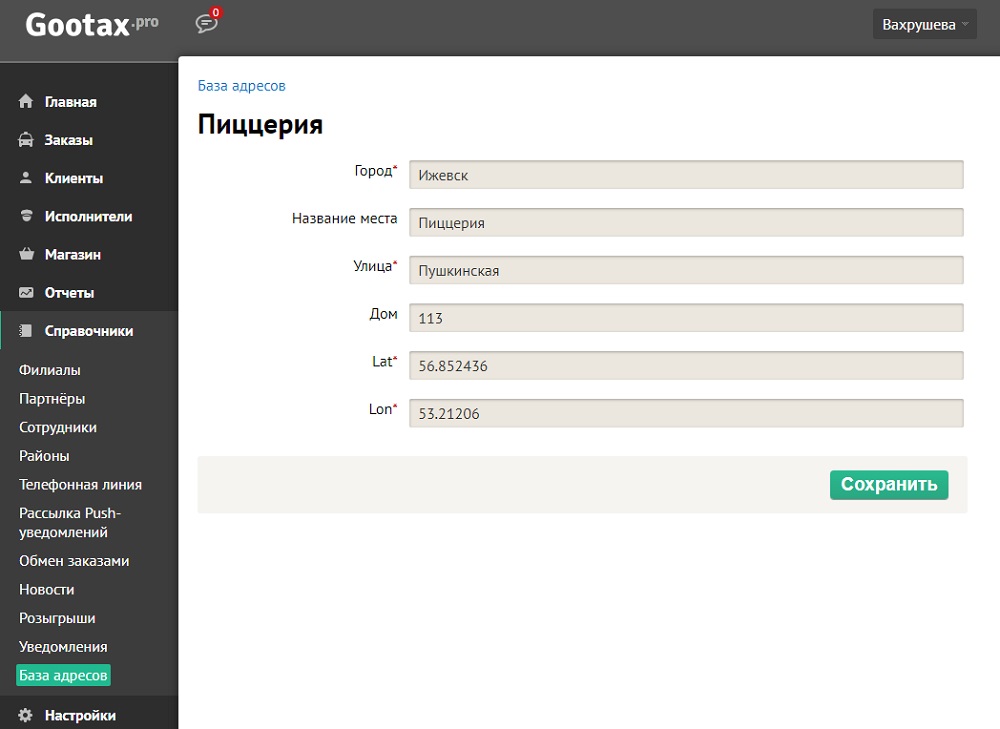
В открывшемся окне заполните обязательные поля: название города, улицы, координаты широты и долготы места. Также необязательные поля: название места, номер дома. Созданный адрес добавится в общий список адресов.
Для импорта адресов нажмите Импортировать
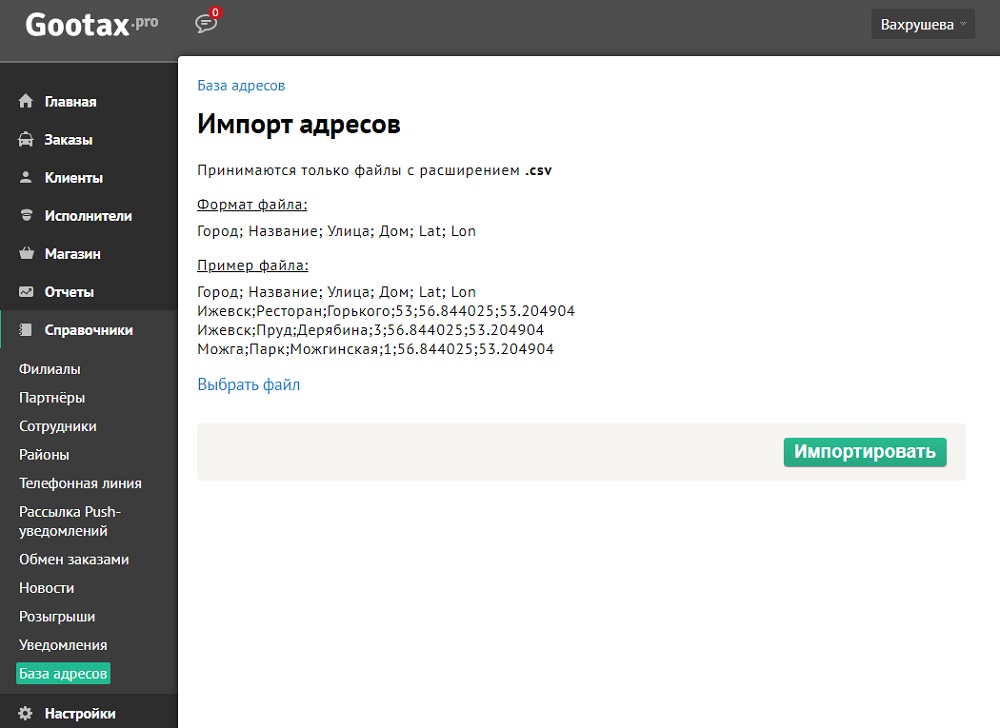
Выберите заранее подготовленный файл с рабочего компьютера с расширением .csv. После импорта файл, адреса появятся в общем списке.
Как добавить адрес в заказ
После создания списка адресов перейдите в раздел Настройки — Карты и маршруты. Заполните поле Радиус, чтобы платформа Гутакс отображала добавленные адреса для заказа. Чем больше радиус, тем больше охват для заказов. Если вы работаете с несколькими городами, тогда радиус нужно добавить для каждого города.
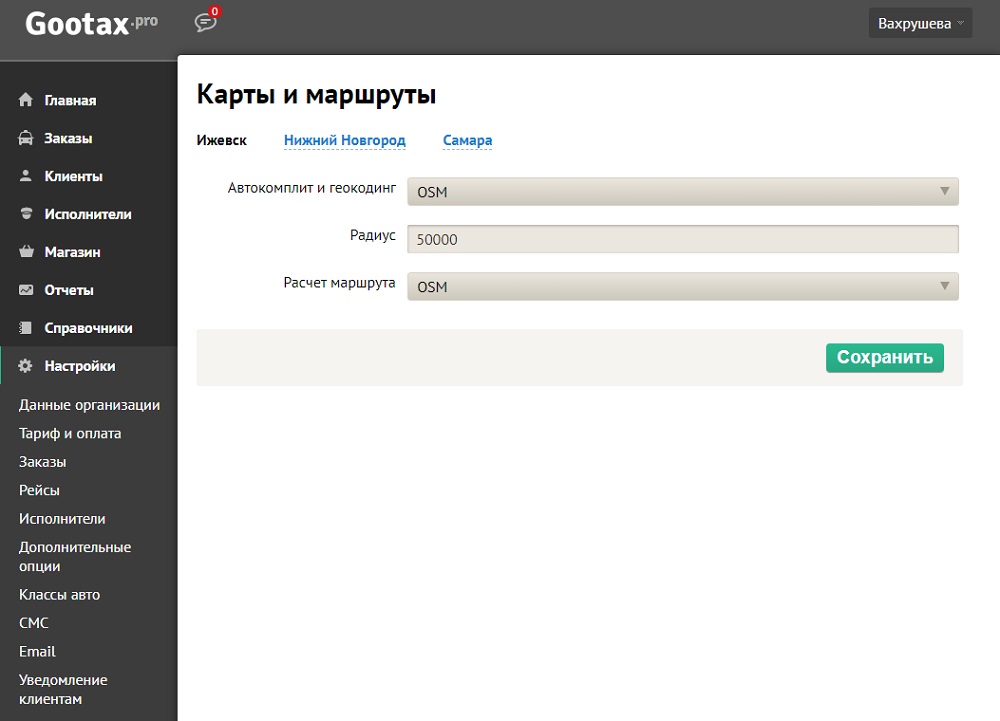
Теперь перейдем к заказам в раздел Заказы. Для создания заказа нажмите Добавить
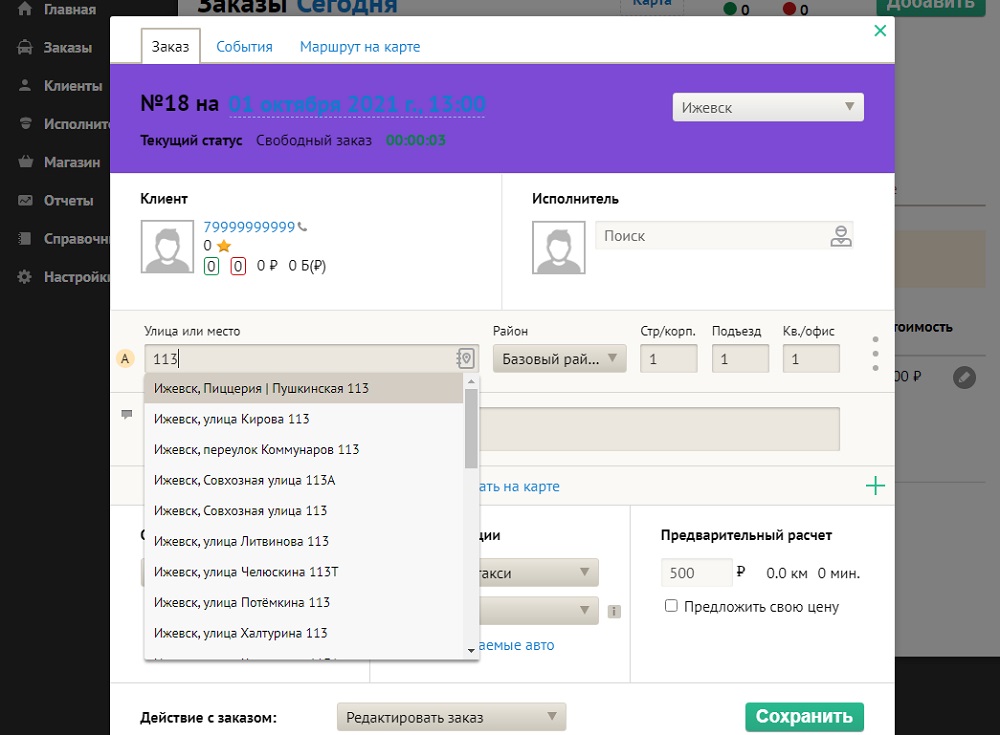
В карточке заказа начните заполнять адрес, платформа Гутакс предложит варианты из созданных ранее адресов. Выберите подходящий и продолжайте создавать заказ.